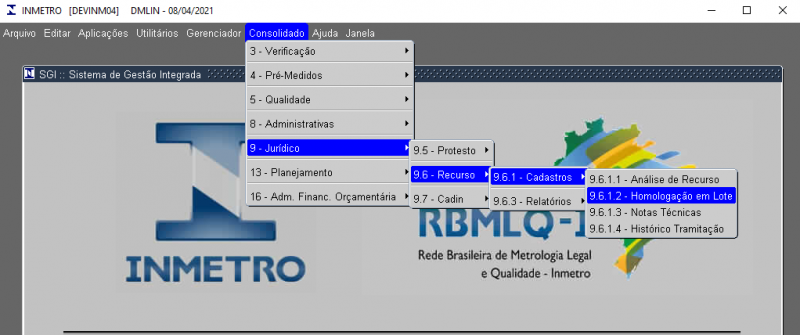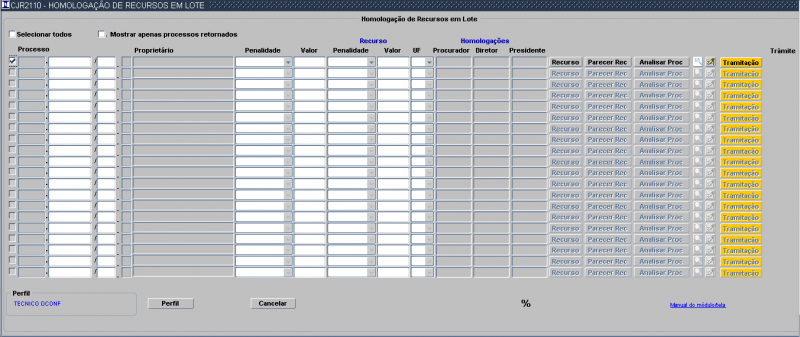9.6.1.2 - Homologação em Lote (CJR2110)
Processos
Homologação em Lote
Processos
Telas
-check Selecionar Todos: Selecionar todos os processos.
-Check “Mostrar apenas processos retornados: > Ao clicar neste checkbox a tela executará uma nova pesquisa e mostrará apenas aqueles processos que tiveram sua homologação cancelada e com uma justificativa. Este recurso será utilizado quando o usuário quiser ver quais processos foram enviados para homologação e tiveram sua homologação cancelada por algum dos ordenadores em virtude de algum problema;
-Botão Perfil: Funcionalidade idêntica a utilizada na tela de Análise de processos.Permite ao usuário alterar o perfil, se o mesmo possuir mais de um perfil de acesso no recurso digital;
-Botão Homologar: Dispara a homologação em lote para os processos que foram selecionados (clicando no checkbox ao lado de cada um dos processos). A homologação que será executada será de acordo com o perfil que está sendo utilizado;
-Botão Cancelar -> Ao clicar o usuário sairá desta tela;br>
-Botão Nota Técnica: Ao clicar o usuário abrirá a tela para visualização de Notas Técnicas. Se o processo já foi encaminhado para homologação, não será permitida a inserção de notas;
-Botão Recurso: -> Ao clicar neste botão o sistema imprimirá o parecer que foi cadastrado pelo órgão delegado que cadastrou o processo;
-Botão Parecer Recurso: -> Ao clicar neste botão, será emitido o parecer que foi gerado na análise da Comissão Permanente de Análise de Recursos. O parecer que foi criado na tela de Análise de Processos;
-Botão Retornar: -> Ao clicar neste botão, o usuário estará fazendo o cancelamento da homologação (se existir) ou do encaminhamento para homologação deste processo. Este botão será utilizado quando algum dos homologadores ou analistas encontrarem algum problema no parecer que foi criado. Esta funcionalidade permite ainda que o usuário insira uma mensagem para este Retorno;
-Botão icônico Lupa: -> Ao clicar neste botão usuário visualizará o recurso digitalizado no órgão delegado onde originou este processo;
-Botão Justificativas -> Ao clicar neste botão, o usuário visualizará o motivo do retorno deste, se houve. Todos os processos que possuírem uma justificativa de Retorno terão serão mostrados na tela em cor vermelha, para indicar o retorno.